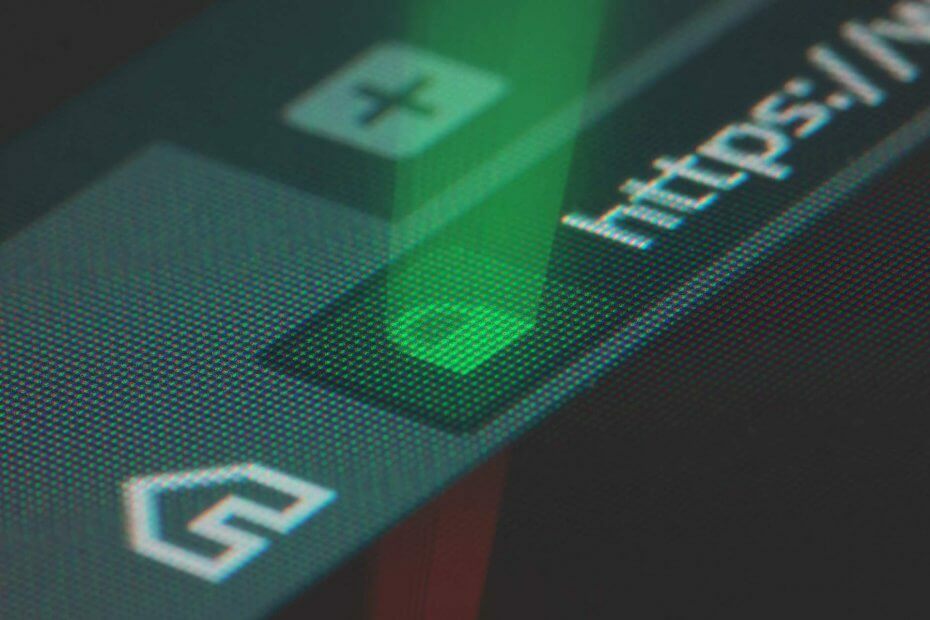- Aunque pueda parecer aterrador, la pantalla roja de alerta de advertencia de Microsoft es en su mayoría inofensiva.
- Puede deshacerse fácilmente del Tu computadora ha sido bloqueada error al ingresar al modo seguro.
- Para corregir la advertencia de seguridad del defensor de Windows computadora bloqueada, cierre el navegador web.
- Además, puede realizar un análisis completo del sistema siguiendo los pasos a continuación.
![Tu computadora ha sido bloqueada [advertencia de pantalla roja]](/f/ee896f48fcce9a263679ae16a9a30936.jpg)
Este software mantendrá sus controladores en funcionamiento, lo que lo mantendrá a salvo de errores comunes de la computadora y fallas de hardware. Verifique todos sus controladores ahora en 3 sencillos pasos:
- Descarga DriverFix (archivo de descarga verificado).
- Hacer clic Iniciar escaneo para encontrar todos los controladores problemáticos.
- Hacer clic Actualizar los controladores para conseguir nuevas versiones y evitar averías en el sistema.
- DriverFix ha sido descargado por 0 lectores este mes.
Si acaba de recibir el
Tu computadora ha sido bloqueada advertencia de pantalla roja mientras navega hacia una determinada página web, significa que un estafador está mostrando alertas falsas para intimidarlo.El objetivo, por supuesto, es hacer que llame al número que se muestra en la pantalla o convencerlo de que compre un programa dedicado que pueda proteger aún más su identidad, datos y perfil en línea.
Bueno, como ya se mencionó, esto es una estafa, una alerta engañosa que no está relacionada con Microsoft ni con ningún otro OEM.
La mensaje suele ir acompañado de una pantalla roja que desactiva la interfaz de usuario del navegador web.
Por lo tanto, podría pensar que todo estaba bloqueado y que su computadora y su información están en riesgo.
Cuando recibe esta pantalla roja falsa, es importante mantener la calma. No descargue nada y no siga las instrucciones que se enumeran en esa página. Lo más probable es que tu ordenador personal no está infectado.
Sin embargo, dependiendo de lo que elija hacer a continuación, puede terminar experimentando problemas. Entonces, esto es lo que debe hacer para manejar esta situación de manera inteligente.
¿Cómo puedo arreglar la pantalla roja de alerta de advertencia de Microsoft?
- Cerrar el navegador web
- Ingrese al modo seguro y realice un análisis completo del sistema
- Instale y ejecute un programa antimalware adicional
1. Intenta cerrar el navegador web
Por lo general, si su sistema Windows 10 no está infectado, puede resolver la estafa de la pantalla roja fácilmente. Simplemente haga clic en el icono X para cerrar el navegador.
Luego, reinicie la aplicación del navegador web y si todo funciona normalmente, estará seguro.
Por supuesto, trate de evitar la página que le mostró el Tu computadora ha sido bloqueada alerta, ya que a partir de ahí es posible que obtengas malware u otro software dañino.
Finalice cualquier proceso que pueda estar relacionado con la página web o la aplicación que inicialmente causó la alerta de pantalla roja.
Además, eche un vistazo más de cerca a nuestras opciones para el las mejores herramientas antivirus con escaneo de arranque para eliminar malware ocultoy elija el que mejor se adapte a sus necesidades.
Si el navegador vuelve a abrir la misma página de pantalla roja, entonces debe ingresar al Administrador de tareas y finalizar cualquier proceso relacionado desde allí.
Se debe aplicar lo mismo si no puede cerrar la página web haciendo clic en el icono X.
Entonces, presione Ctrl + Alt + Supr teclas de acceso rápido del teclado y alcance Administrador de tareas.

Cambie a la pestaña Procesos y finalice cualquier proceso que pueda estar relacionado con su navegador o con una aplicación o programa extraño que pueda representar un riesgo para su computadora.
Con suerte, al final, podrá utilizar su motor de navegación web sin experimentar más problemas.
En caso de que desee estar seguro mientras navega por Internet, deberá obtener una herramienta totalmente dedicada para proteger su red, como Private Internet Access VPN.

Acceso privado a Internet
PIA lo protege de los ataques mientras navega, enmascara su dirección IP y bloquea todo acceso no deseado: instálelo ahora y proteja su PC.
2. Ingrese al modo seguro y realice un análisis completo del sistema
- Ingrese su computadora en modo seguro: en modo seguro, todas las aplicaciones y procesos de terceros están deshabilitados de forma predeterminada.
- Para alcanzar el modo seguro: presione el Win + R teclas de acceso rápido del teclado y en el cuadro Ejecutar ingrese msconfig; luego, desde Configuración del sistema, cambie a la pestaña Arranque y en Opciones de arranque marque Arranque seguro. Cuando termine, guarde los cambios y reinicie su computadora.

- Ahora, una vez que se alcanza el modo seguro, puede ejecutar un análisis dedicado ejecutando su programa antivirus favorito. Le recomendamos que utilice un software específico y no el plataforma incorporada de Windows Defender.
- Si el sistema antivirus encuentra archivos infectados, asegúrese de eliminarlos de su computadora.
- Al final, reinicie su computadora en modo Windows.
Incluso después de cerrar correctamente el navegador web, aún debe escanear su sistema Windows 10 para estar 100% seguro de que no ha recibido ningún código malicioso de esa página de pantalla roja falsa.
La mejor manera de hacerlo es ejecutando un análisis antivirus en profundidad.
3. Instale y ejecute un programa antimalware adicional
También le recomendamos que instale y ejecute un programa antimalware.
Debe hacerlo incluso después de aplicar la sección anterior de esta guía, ya que a veces los programas antivirus regulares no pueden detectar ciertos paquetes de malware.
Proteja sus archivos, sistema y datos personales contra malware, phishing y spyware con la herramienta de seguridad suprema.
Una vez más, elija realizar un análisis completo del sistema para asegurarse de que todo esté seguro y protegido.
⇒ Obtenga ESET NOD32 Antivirus
La Tu computadora ha sido bloqueada Microsoft no muestra la alerta de pantalla roja.
Se trata de una estafa, una notificación falsa que intenta engañarlo para que compre ciertos programas o descargue archivos maliciosos.
Por lo tanto, para evitar situaciones tan desagradables, siempre debe utilizar una solución de seguridad dedicada.
Puede confiar en Windows Defender, pero si desea una herramienta antivirus más compleja, le recomendamos que instale una de terceros. solución antivirus multimotor que incluye funciones de protección en línea.
Además, navegue solo a páginas web en las que pueda confiar y no descargue ningún archivo que parezca sospechoso.

![Solución: configure OneDrive para las opciones de recuperación de archivos [Advertencia]](/f/cfd85db7b12b50d6a5a5efd73cab4c09.jpg?width=300&height=460)